作者:乔山办公网日期:
返回目录:excel表格制作
Hello大家好,我是帮帮。今天跟大家分享一下Excel查找函数vlookup应用技巧,批量操作把控细节,效率提升早下班。
有个好消息!为了方便大家更快的掌握技巧,寻找捷径。请大家点击文章末尾的“了解更多”,在里面找到并关注我,里面有海量各类模板素材免费下载,我等着你噢^^<——非常重要!!!
大家请看范例图片,VLOOKUP大家非常熟悉,也是最常用的函数之一,我们查找返回想要的数据,=VLOOKUP(E2,A:B,2,0),复制下拉。批量生成数据。对于纵向表格可以直接书写,复制。
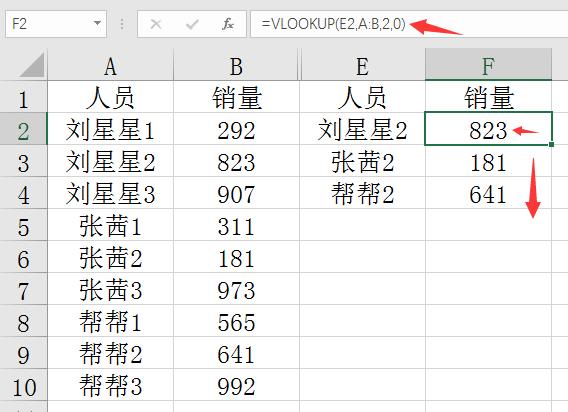
横向表格查找,=VLOOKUP(G1,A:B,2,0),我们复制的时候出现查找不到数据。
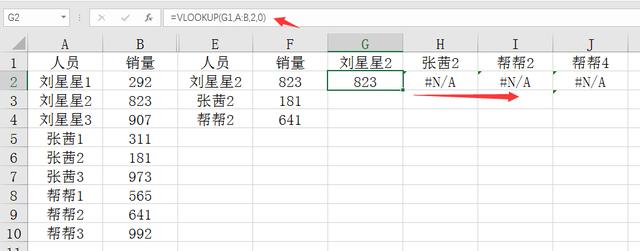
这是因为函数增量的问题,G1变H1,A:B变B:C,查找值查找范围都发生变化。或者无法查找,也会给我们返回#N/A。
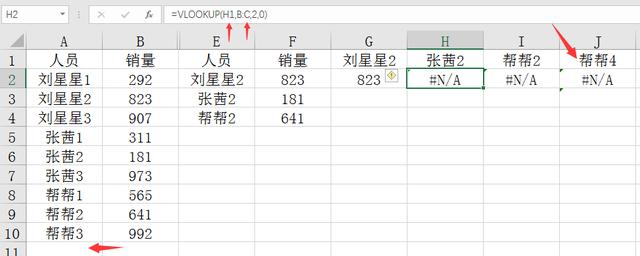
避免这种问题,我们要根据表格变化,=VLOOKUP(G$1,$A:$B,2,0),对查找值进行相对,查找范围进行绝对锁定(F4),G$1变H$1,$A:$B不变。
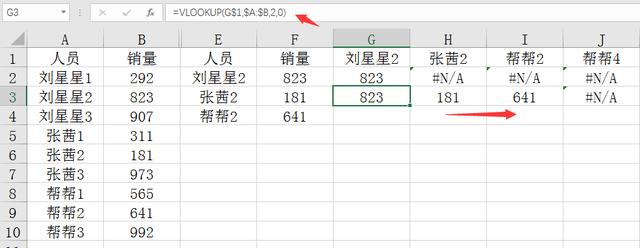
为了让表格更清晰,我们进行函数嵌套,=IFERROR(VLOOKUP(G$1,$A:$B,2,0),""),将错误值转换为空值。
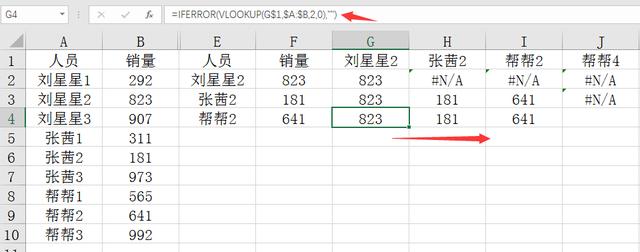
VLOOKUP也能用于评级,=VLOOKUP(B2,{0,"正常";500,"优秀";800,"尖叫"},2),大家注意函数格式,数组匹配,0-499正常,500-799优秀,800+尖叫。
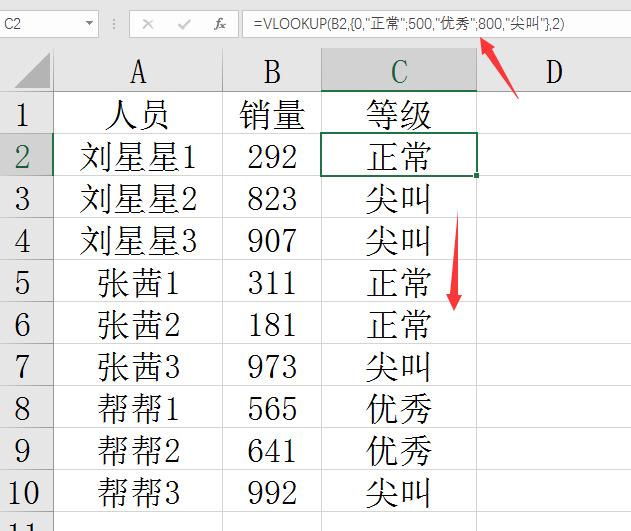
当然,实际中LOOKUP函数则逻辑更为简单,=LOOKUP(B2,{0,500,800},{"正常","优秀","尖叫"}),数组增量,对应匹配。
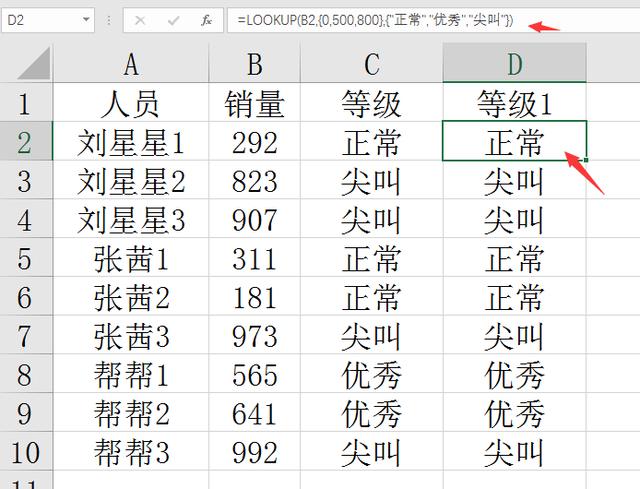
帮帮将每天定时更新各种模板素材,获取方式。
1、请在评论区评论+点赞^o^
2、点击关注,关注本头条号
3、进入头条号页面,右上角私信功能,私信回复“表格”,直接获取各类素材。